В заключение я хотел бы обсудить ряд
фильтров, принадлежащих к семействам Шум (Noise),
Оформление (Pixelate) и Текстура (Texture). Я
объединил их под одним заголовком по той
причине, что хотел бы ограничиться их общим
описанием и рассмотрением одного-двух
примеров фильтров из каждого семейства.
Если хотите, можете считать, что фильтры
названных семейств создают на изображениях
родственные эффекты. Они не искажают форму,
хотя при передозировке могут сделать
изображения почти неузнаваемыми, не
скручивают изображения и не поворачивают
их. Они дают тонкие и достаточно изощренные
результаты, которые могут стать прекрасным
дополнением к гамме графических эффектов,
рассмотренной нами к данному моменту.
Фильтры семейства Шум (Noise) служат в основном для сглаживания следов пыли и царапин на фотографиях. Исключение составляет фильтр Добавить шум (Add Noise), имеющий прямо противоположную цель и предназначенный для добавления зернистости и неоднородностей на изображения, которые в мире цифровой живописи выглядят иногда чересчур совершенными, а потому недостаточно реальными. В состав данного семейства он попал только из соображений удобства.

Фильтр Добавить шум (Add Noise), окно диалога которого приведено на рис. 12.55, может использоваться для добавления мелких пятнышек в состав изображения. Результат представляет собой одну из разновидностей проблемы недостаточной резкости в виде туманной взвеси мелких частиц-зерен. В данном случае мы применили зернистость ко всему изображению (см. рис. 12.56).

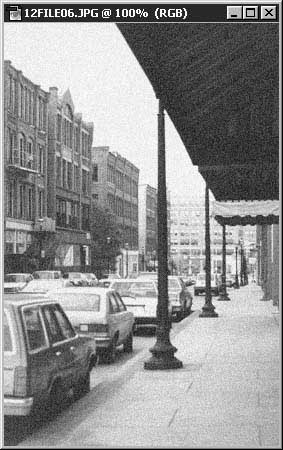
Рекомендую использовать данный фильтр
при установке переключателя Распределение
(Distribution) в положение Равномерное (Uniform).
Вариант По Гауссу (Gaussian) дает чрезмерный
эффект.
Отмените действие фильтра или
воспользуйтесь командой меню Файл -
Восстановить (File - Revert), если после его
применения вы уже успели выполнить какую-то
операцию, и давайте предоставим слово
фильтру Пыль и царапины (Dust & Scratches).
Для этого фильтра следует выбирать малые
значения параметра Радиус (Radius) - порядка 1
или 2. В противном случае мелкие детали
размоются и тонкость эффекта будет
утрачена (см. рис. 12.57).
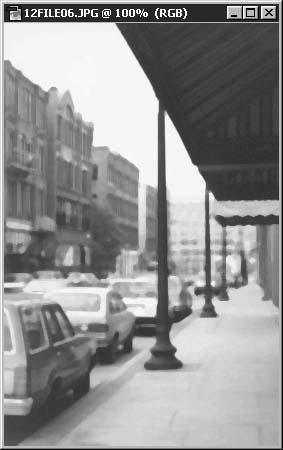
Для достижения наилучших результатов параметр Порог (Threshold) оставляйте равным 0 или 1. В этом случае в обработку будут вовлечены практически все пиксели изображения и результаты применения фильтра будут очевидны. Если же вы установите величину этого параметра свыше 10 или 20, то, вполне вероятно, вообще не заметите изменений.
Теперь переключим внимание на фильтры семейства Оформление (Pixelate). Они создают на изображениях великолепные текстурные эффекты, а также могут использоваться для имитации некоторых оригинальных, хотя и далеких от реальности (реализм в данном случае не является необходимым) графических эффектов, навевающих вопрос, что мог бы подумать о фильтрах Photoshop такой великий художник, как Пикассо. Кроме того, данные фильтры могут служить для создания наиболее жутких и откровенно неприятных на вид графических эффектов. Таким образом, эта семейка довольно забавна. Доверьтесь при изучении этих фильтров своему художественному чутью, а я помолчу.
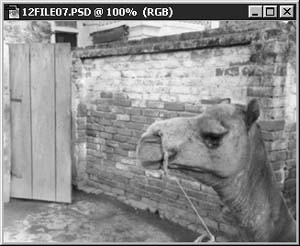
Выберите команду меню Фильтр - Оформление - Кристаллизация (Filter - Pixelate - Crystallize). Этот фильтр анализирует цвета пикселей изображения и преобразует их в участки однородного цвета, называемые ячейками. Чем выше значение параметра Размер ячейки (Cell Size), тем крупнее ячейки. Если величина данного параметра превышает 20, фильтр утрачивает всякую полезность, а изображение приобретает вид совокупности цветных пятен, как на экране компьютера Atari выпуска примерно 1982 года (см. рис. 12.59).

Ниже представлена фотография верблюда при установке параметра Размер ячейки (Cell Size) в 4 (см. рис. 12.60).
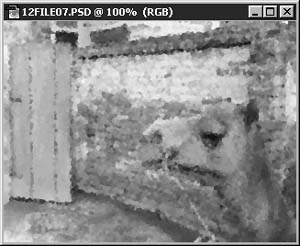
А на рис 12.61 то же изображение обработано фильтром Кристаллизация (Crystallize) при значении параметра Размер ячейки (Cell Size) 24.

Видите? Картина становится совершенно
неразборчивой. После этого можно только
удивляться, зачем программисты компании Adobe
(дай бог им здоровья и всяческих успехов)
заложили возможность изменения этого
параметра до 300.
Итак, все просто. Фильтры могут
использоваться совместно (не всегда, но
часто). Погружение в данную область
несколько выходит за пределы круга
вопросов, обсуждаемых в этой книге, но если
уж вы дочитали книгу до этого места, то
должны быть готовы к самостоятельному
рассмотрению некоторых тем. Фильтр
Кристаллизация (Crystallize) с параметром Размер
ячейки (Cell Size), равным 24, сам по себе не дает
выдающихся результатов, однако попробуйте-ка
"скрестить" его с фильтром Свечение
краев (Glowing Edges), как показано на рис. 12.62.
Предлагаю вам по окончании главы не
останавливаться, а продолжить эксперименты.
Испытайте фильтры, которые мы не обсуждали,
а также попробуйте использовать их в
сочетании с другими фильтрами. Возможно,
иногда в результате вы получите некое
месиво из красок, но не огорчайтесь.
Выполните команду Редактирование -
Отменить (Edit - Undo) и попробуйте что-нибудь
другое.

Большинство фильтров группы Оформление (Pixelate)
оказывают на изображение действие, весьма
похожее на эффект фильтра Кристаллизация (Crystallize):
они разбивают его на куски, или блоки,
больших или меньших размеров.
Еще один фильтр, производящий довольно
оригинальный эффект, был уже рассмотрен
нами ранее в главе "цветовые
режимы и модели". Это фильтр Цветные
полутона (Color Halftone), окно диалога которого
показано на рис. 12.63. Он разбивает цвета
изображения на компоненты, изображаемые в
виде точек (круглых пятнышек), максимальный
радиус которых можно задавать с помощью
параметра Макс. радиус (Max. Radius). Кроме того,
можно задавать углы ориентации линий, вдоль
которых располагаются точки каждого из
цветовых каналов.
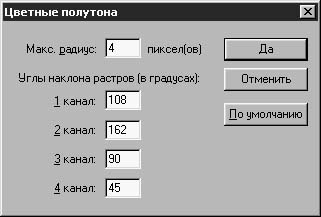
Попробуйте выделить область изображения. Например, примените инструмент Многоугольное лассо (Polygon Lasso) и выделите верхнюю часть тестовой фотографии. Теперь выберите команду меню Фильтр - Оформление - Цветные полутона (Filter - Pixelate - Color Halftone). Установите минимальный радиус цветовых точек - 4 пикселя. Щелкните на кнопке Да (OK). Результат представлен на рис. 12.64.
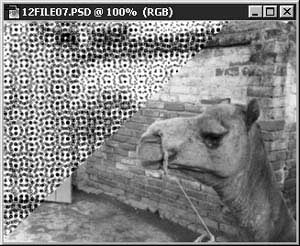
Результат действия множества фильтров
семейства Текстура (Texture) очень напоминает
эффект, производимый фильтрами из групп
Оформление (Pixelate) и Шум (Noise). Так, Витраж (Stained
Glass) делает с изображением примерно то же,
что и Кристаллизация (Crystallize), Зерно (Grain)
напоминает фильтр Шум (Noise), а эффект фильтра
Мозаика (Mosaic Tiles) схож с эффектом фильтра
Кракелюры (Craquelure), также относящегося к
семейству текстурных фильтров.
С фильтра Кракелюры (Craquelure) мы и начнем. Окно
диалога этого фильтра показано на рис. 12.65 и
на данный момент должно уже выглядеть для
вас совершенно привычно.

С помощью этого окна можно задавать интервал "трещин" (Crack Spacing), их глубину (Crack Depth) и яркость (Crack Brightness). Эффект напоминает черное дело, творимое временем, - износ и разрывы "красочного слоя", как показано на рис. 12.66. Вы можете поэкспериментировать, применив далее к этому же изображению фильтр Пыль и царапины (Dust & Scratches).

Похожий, но, на мой взгляд, более элегантный эффект дает фильтр Цветная плитка (Patchwork), окно диалога которого показано на рис. 12.67. Он имитирует на изображении текстуру рельефной кладки, состоящей из квадратных блоков. Это поистине фантастический эффект, который можно использовать для создания выдающихся графических работ, имеющих полностью законченный вид.

Задавайте размер блоков в окне диалога с помощью параметра Размер квадратов (Square Size). Ползунок Рельефность (Relief) управляет выпуклостью текстуры. Чем ниже значение, тем более гладко выглядит поверхность кладки. При более высоких значениях параметра Рельефность (Relief) кладка выглядит более неоднородной, как показано на рис. 12.68.
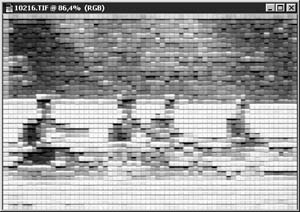
Итак, вы получили общие сведения о
некоторых фильтрах программы Photoshop. На
самом деле их гораздо больше. Используйте
полученные знания в качестве основы и
исследуйте остальные фильтры
самостоятельно. Смешивайте и подбирайте
подходящие сочетания. Применяйте один из
фильтров, а затем добавляйте эффект второго.
Фильтры способны существенно экономить
ваше время и создавать неограниченное
число самых оригинальных графических
эффектов. Не забудьте также испытать
продукцию компаний Xaos (произносится "Хаос")
и Alien Skin (если ограничиваться лишь парой
названий), которые выпускают
дополнительные модули, совместимые с Photoshop.
Так что, как говорил мой редактор в ходе
работы над этой книгой: "Фильтры должны
возбуждать воображение". Не могу ничего
добавить к этому высказыванию. Начинайте
прямо сейчас. Используйте свое воображение
в сочетании с мощью инструментальных
средств Photoshop.
Увидимся на следующем уроке!
|
|